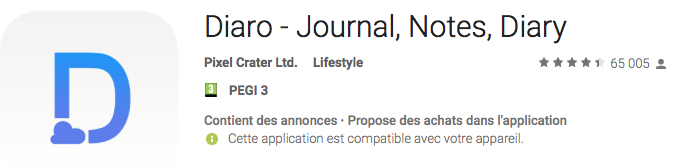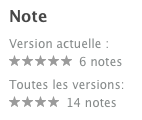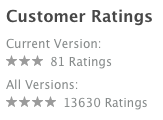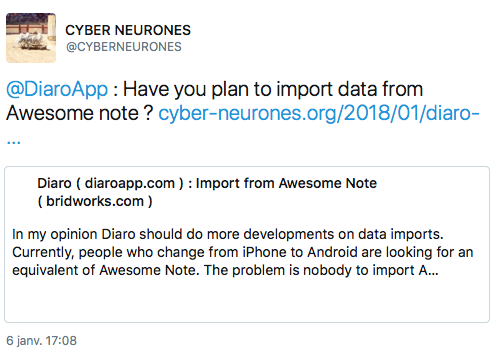Fin de vie pour mon ASUS Zenfone, après plus de deux ans le bon service (04/11/2015). Sachant que mon ASUS Zenfone succédait à un iPhone. Et je ne suis pas mécontent d’avoir arrêter, surtout qu’en je vois la politique d’Apple …. Au début j’ai cherché un téléphone double SIM avec carte SD, mais sans succès. Finalement j’ai cherché un double SIM avec 128 Go de mémoire , avec un budget maximum de 500 Euros. Il faut dire que j’utilise énormément le smartphone, j’ai donc besoin qu’il soit de qualité. Je sais que Wiko fait ce type de téléphone mais j’ai trop eu de problème avec cette marque ( Idem pour Archos ) . J’ai donc hésité entre le « ASUS Zenfone Zoom S » et le « Honor View 10 ». J’ai donc pris un Honor View 10. J’espère qu’il va me faire 3 ans, sachant qu’il est garanti 2 ans.
Voici la liste de mes recherches :
-
Asus Zenfone Deluxe 128 Go Double SIM Noir : 349 Euro à FNAC.
- Smartphone 4G, système d’exploitation Android 5.0 Lollipop, fonction GPS, appareil photo arrière : 13 MP, avant : 5 MP, WiFi 802.11 a/ac/b/g/n, Bluetooth 4.0, NFC, Double SIM. 2 x micro SIM, 1 x jack audio 2-en-1 (écouteurs / microphone), RAM LPDDR3 4 Go, Haut-parleurs stéréo. Batterie Li-polymère 3000 mAh.
-
Asus ZenFone Zoom S Double SIM 128 Go : 429 Euros à FNAC.
-
Honor View 10 Double SIM 128 Go : 499 Euros à FNAC.
- Smartphone 4G, Fonction GPS, Système d’exploitation Android Nougat 8.0 + EMUI 8.0, Appareil photo principal double : 16 MP + 20 MP, Appareil photo frontal 13 MP, Bluetooth 4.2, WiFi, lecteur MP3, vidéo, double carte SIM Nano SIM.Ecran 18:9, 5.99” FHD+ (2160×1080 px), Design
premium en métal, Verre incurvé 2.5D, 6 Go RAM, Fréquences : 4G LTE :
bandes 1/3/5/7/8/20, 3G UMTS : bandes 1/2/5/8, 2G GSM : bandes 1/3/5/8, Prise Jack 3,5 mm, Lecteur d’empreintes digitales, USB Type C, Double SIM Nano SIM ou Nano SIM + Micro SD. 3750 mAh avec Honor SuperCharge.
- Smartphone 4G, Fonction GPS, Système d’exploitation Android Nougat 8.0 + EMUI 8.0, Appareil photo principal double : 16 MP + 20 MP, Appareil photo frontal 13 MP, Bluetooth 4.2, WiFi, lecteur MP3, vidéo, double carte SIM Nano SIM.Ecran 18:9, 5.99” FHD+ (2160×1080 px), Design
-
Archos Diamond Omega Double SIM 128 Go : 499 Euros à FNAC.
- Smartphone 4G, Fonction GPS, Système d’exploitation Android 7.0 Nougat, Caméras avant 5 MP+5 MP Caméras arrière 23 MP+12 MP, Bluetooth Smart Ready 4.1, WiFi 802.11b/g/n/ac, 2.4/5.0GHz, NFC, Double Nano SIM. Ecran IPS, Full HD, Gorilla Glass, 2.5D Glass, Vitesse lumière, 8 Go RAM, Lecteur d’empreinte digitale à l’arrière, Haut-parleurs, Sortie audio : USB Type-C avec adaptateur Jack 3.5 mm, Microphone, Capteur lumière et proximité, G sensor / Compass / Gyro. Li-ion Polymère, 3100 mAh.
-
Huawei Mate 10 Pro Double SIM 128 Go : 799 Euros à FNAC.
- Smartphone 4G, Fonction GPS, Système d’exploitation Android 8 Oreo avec EMUI 8, Appareil photo principal 20 MP + 12 MP, Appareil photo frontal 8 MP, Bluetooth 4.2, WiFi, lecteur MP3, double carte SIM Nano SIM. Ecran Huawei FullView 18:9, FHD+, Technologie OLED, RAM 6 Go, Lecteur d’empreintes digitales, Certification IP67 (résistance aux éclaboussures), NFC, GPS, AGPS, GLONASS, Micro USB type C 2.0 Haute vitesse, Caractéristiques USB : Chargeur, OTG, transfert de fichiers, partage de connexion. Batterie 4000 mAh, Huawei SuperCharge, 20 min de charge pour une journée d’autonomie, 90 minutes pour une charge complète.
-
Galaxy Note 8 N9500 128Go Dual Sim : 839 Euros à FNAC.
A suivre.